win10怎样安装IIS?
01
首先我们按CTRL+R组合键打开运行界面,在输入框中输入control命令
02
接下来会进入到控制面板界面,如下图所示,我们点击程序和功能选项
03
然后在程序和功能界面中我们点击启用或关闭Windows功能选项
04
在弹出的Windows功能界面中,我们找到Internet Information Services选项下面的应用程序开发功能,这里大家可以选择相应的ASP.NET版本,勾选以后点击确定就会自动安装IIS了

Win10电脑安装IIS详细步骤
第一步:在桌面或者程序中找到控制面板,双击可控制面板
第二步:在控制面板中选择 程序
第三步:在程序中选择 启用或者关闭Windows功能。
第四步:勾选IIS相关内容选项。
这里需要注意,万维网服务是一定要勾选的,IIS可承载核心也需要勾选。
第五步:涉及.Net 框架请选择.Net框架,并勾选ASP.Net框架。这样才能支持ASP.Net.












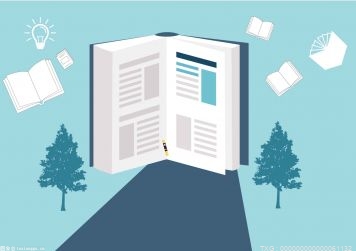







 营业执照公示信息
营业执照公示信息